В продаже теперь имеется обновленная версии прошивки ММС для Лада Веста
Официальный список улучшений пока не был размещен в интернете. Однако автолюбители отмечают, что исчезла неприятная особенность произвольного потухания сенсорного экрана магнитолы или исчезновение звука при подключении мобильного устройства к Bluetooth. В том случае, если владельцам не удалось самостоятельно и корректно обновить версию ММС Лада Веста, следует обращаться напрямую к официальным дилерам АвтоВАЗ.
A new version of Citigid for Lada WESTA, Version 7.9.7.240
has been released updated maps accelerated work with the map, improved routing and other fixes (blablabla)
You can download the original archive of software with maps on the official website , or HERE in the MMC directory — further according to the version number and priorities — with altskin or not. Ability to use the Alternative menu for Citigide
. Altmen taken from the forum lada-vesta.net from the userMekong . Changes in the menu: a more beautiful interface, can show the current speed in GLONASS — it is useful. The link above: there is a folder with a video altmenu — you can see and think — do you need it or not
Составление маршрута
В этом плане навигационная система Лада Веста предоставляет достаточно широкие возможности. Для начала необходимо нажать на обозначение «Поиск», что на экране, после чего на мониторе появятся разделы меню:
Меню поиска навигации Лада Веста.
Адрес
При выборе правильного адреса, если он занесен в базу данных навигационной системы Лада Веста, все необходимо делать последовательно.
Выбор адреса точки назначения.
Сначала, нажатием на клавишу «Страна, регион», выбирается государство из списка, после чего потребуется нажать кнопку «Город, нас. пункт» и вписать название города, а затем выбрать его в списке.
Выбор страны в списке.
Аналогично с выбором города производится выбор улицы. В обоих случаях навигационная система может работать с небольшими задержками. В конце потребуется нажать клавишу «Дом» и ввести номер требуемого дома.
Меню выбора адреса.в навигации Лада Веста.
На этом выбор адреса завершается и для прокладки маршрута остается нажать на кнопку «Поехали».
Ввод названия улицы на мониторе в Лада Веста.
Места интереса
После нажатия этой клавиши на экране будут показаны все места, которые могут стать полезными для автомобилиста – СТО, заправки, достопримечательности, кафе, торговые центры и т. д. Для выбора нужно нажать кнопку «Места интереса», после чего нажать клавишу «Где» и заняться выбором типа поиска из представленных вариантов:
— справа от маршрута;
После определения с необходимым радиусом поиска, можно корректировать его, выбирая все объекты, нажатием кнопки «Все», либо уточнив подкатегорию из списка. Также можно выбрать конкретный объект и построить маршрут к нему, сделать его точкой отправки, перенести в категорию «заехать по дороге» и т. д.
Варианты поиска в навигационной системе Лада Веста.
Координаты
Навигационная система позволяет осуществить ввод координат (широты и долготы), после чего сама отыщет необходимую точку. Комплекс работает с 3-мя вариантами определения координат:
- DDD – десятичные градусы;
- DMM — градусы и минуты (с учетом десятых долей);
- DMS – градусы, минуты, секунды.
В данном окне вводятся координаты.
История
История поиска – весьма полезная вещь, если одно и то же место посещается неоднократно. Для активации режима нужно только нажать на клавишу «История» и выбрать необходимую запись. При необходимости историю поездок можно стереть, путем нажатия на клавишу «очистить».
Меню «Поиск — История» в навигации Лада Веста.
Кроме того, навигационная система Весты располагает возможностью постройки маршрут в объезд. Она активируется последовательными нажатиями на клавиши «Объезд»: Меню – Маршрут – Объезд. Также можно загружать уже сохраненные маршруты.
Окно в истории поиска.
Более подробно с возможностями и функционалом навигационной системы Лада Веста можно ознакомиться в мануале по эксплуатации – на страницах 19-52.
Оглавление в мануале:
19 стр. – Режим «Навигация»
19 стр. – Предупреждения и информация о безопасности
20 стр. – Запуск программы
21 стр. – Основные элементы экрана карты
21 стр. – Построение маршрута и переход к навигации
22 стр. – Выбор финишной точки
22 стр. – Основные элементы экрана «Навигация»
23 стр. – Работа с меню программы
23 стр. – Главное меню
24 стр. – Меню «Поиск»
24 стр. – Поиск по адресу
25 стр. – Выбор страны
25 стр. – Поиск населенного пункта
26 стр. – Поиск улицы
28 стр. – Поиск номера дома
29 стр. – Задание финишной точки
29 стр. – Дополнительные возможности меню «Адрес»
30 стр. – Поиск объектов «Места интереса
31 стр. – Корректирование радиуса поиска вручную
31 стр. – Поиск по всем объектам
31 стр. – Поиск по категориям
33 стр. – Задание финишной точки
34 стр. – Дополнительные возможности меню «Места интереса»
35 стр. – Поиск по координатам
37 стр. – История поиска
38 стр. – Меню дополнительных действий
39 стр. – Меню «Избранное»
41 ср. – Сохранение текущего местоположения в «Избранном
42 стр. – Меню дополнительных действий «Избранного»
42 стр. – Задание точки маршрута на карте
43 стр. – Меню «Маршрут
44 стр. – Удаление промежуточной точки
44 стр. – Легенда
45 стр. – Расширенное меню «Еще»
46 стр. – Меню «Разное
47 стр. – Настройки
50 стр. – Функции
50 стр. – Функция «Моё меню»
50 стр. – Функция «Север сверху»
51 стр. – Функция «Одометр (Дорожный компьютер)»

На Весте штатная мультимедийная система (ММС) с сенсорным экраном имеет встроенную навигацию СитиГИД. В этом навигационном ПО предусмотрена возможность отражения транспортных заторов, состояния дорог и других факторов, влияющих на безопасность и скорость вождения. Но для начала нужно настроить и обновить СитиГИД.
↑ Точность функционирования
Несмотря на то, что навигатор СитиГид позволяет достаточно качественно прокладывать маршруты, полностью полагаться на него не стоит. Точность работы программы зависит от сигналов систем GPS/ГЛОНАСС, качество которых может меняться в зависимости от условий окружающей среды. Поскольку эти системы находятся под контролем американского Правительства, ВАЗ не может нести ответственность за доступность и качество предоставленной информации. Внесение любых изменений в работу программного обеспечения GPS и ГЛОНАСС могут отразиться на эффективности работы СитиГида.
Данные СитиГида, как и любого другого навигатора, не должны восприниматься, как однозначное руководство к действию. Водитель должен быть внимателен и действовать согласно правилам дорожного движения с учетом сложившейся ситуации. В случаях, требующих точных расчетов направления, расстояния и координат, навигационной системы будет недостаточно.
Как включить отображение пробок
После обновления навигационной программы появляется возможность включить отображение пробок на дороге. Для этого необходимо:
- На телефоне включить мобильный интернет и перевести его в режим работы «точка доступа Wi-Fi».
- Подключаем ММС к телефону. Для этого в настройках СитиГИД в строке «Список доступных сетей» находим свой смартфон и вводим пароль от Wi-Fi. Убедитесь, чтобы тип связи был «Интернет». После этого на главном экране ММС должен загореться индикатор интернета (рис 2, поз 1).
- В настройках СитиГИД нажать «Обновить дорожную обстановку».


Если все сделано правильно, то на карте появятся пробки в виде линий и стрелок разных цветов. Возле каждой линии указывается цифра, которая показывает скорость движения на этом участке дороги. В больших городах информации о дорожной обстановке более полная. А в небольших населеных пунктах она вообще может отсутствовать.
Напомним, есть доработанная версия СитиГИД, которая имеет более удобный интерфейс, понимает камеры и засады. Кроме этого, на ММС Весты есть возможность использовать другую навигационную программу, например, Навител.
Ключевые слова: магнитола лада веста
В топовых комплектациях с пакетом опций Multimedia или Multimedia Lime завод-изготовитель устанавливает на Лада Веста / Lada Vesta мультимедийную систему (ММС или ОММН) с номером 8450007950. Это устройство имеет 7” цветной дисплей с TouchScreen, FM/AM с функцией RDS, USB, SD-карта, AUX, Bluetooth, Hands free.

Для включения ММС Лада Веста / Lada Vesta необходимо нажать на регулировку громкости. Чтобы выключить нажать и удерживать регулятор около 2 секунд. Если магнитола зависла, появился какой-то сбой или неисправность в работе, то поможет перезагрузка. Для этого следует нажать на кнопку Reset в верхнем правом углу, используя тупой тонкий предмет и удерживать ее в течение 2-3 секунд. Перед этим рекомендуется извлечь SD карту.

Мультимедийную систему Лада Веста / Lada Vesta с 7 дюймовым экраном при желании можно поставить своими руками. В этом случае стоит учитывать, что подключение камеры заднего вида и GPS навигации на Лада Веста / Lada Vesta отличается от подключения на Гранте, Калине или Приоре.
Мультимедийная система Лада Веста / Lada Vesta (8450007950) устанавливается на заводское место и подключается к штатной проводке.
Основные технические характеристики штатной Мультимедийная система Лада Веста / Lada Vesta (8450007950):
– частота кадров 25 кадров в секунду;
– скорость видеопотока (битрейт) не более 750 кбит/с;
– частота дискретизации аудио 44100 Гц;
– скорость аудиопотока (битрейт) 128 кбит/с;
– поддержка SD карт (SDHC до 32 Гб; SD до 4 Гб);
– радио с поддержкой RDS;
– режим видео (просмотр видео-файлов);
– режим фото (просмотр фотографий);
– «громкая связь», Bluetooth;
– возможность подключение навигации;
– возможность подключения камеры заднего вида.
ПОДКЛЮЧЕНИЕ GPS НАВИГАЦИИ

Для Лады Весты / Lada Vesta покупать GPS-антенну нет необходимости, т.к. она уже есть и подключена к блоку ЭРА-ГЛОНАСС (каталожный номер: 8450008475, есть на всех комплектациях автомобиля), который находится за бардачком.
В мультимедийной системе Лада Веста / Lada Vesta Артикул 8450007950 установлена навигационная программа «СитиГИД 7».

На Ладе Весте / Lada Vesta «люкс» данные от этого модуля поступают к ММС через CAN.
Поэтому, после установки Мультимедийная система Лада Веста / Lada Vesta (8450007950) для работы GPS навигации необходимо подвести к синей колодке магнитолы mini-ISO два провода (к C17 – CAN L, к C20 – CAN H). Позаимствовать их можно у диагностической колодки OBD-II (14 – Линия CAN-Low, 6 – Линия CAN-High). Схема:

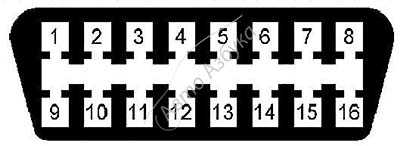
Теперь штатная навигационная программа «СитиГИД 7» начнет находить спутники.

GPS навигация на Мультимедийной системе Лада Веста / Lada Vesta (8450007950) работает
Удачи на дорогах!
У ВАС все ПОЛУЧИТЬСЯ
С интернет – Магазином Дискаунтер AvtoAzbuka . net затраты на ремонт будут минимальными
Просто СРАВНИ и УБЕДИСЬ.
Если не нашли интересующий Вас ответ, то задайте свой вопрос! Мы ответим в ближайшее время.
Не забудьте поделиться со своими друзьями и знакомыми найденной информацией, т. к. она им тоже может понадобится — просто нажмите одну из кнопок социальных сетей, расположенных выше.
Цена Яндекс Авто для Lada Vesta
Стоимость системы составляет 29900 ₽. Но для клиентов Сбербанка действует специальная цена: от 1081 рублей в месяц.
Заказать Яндекс.Авто
Что вы получаете за эту сумму без дополнительной оплаты:
- Доставку и установку
- Полгода подписки на Яндекс.Музыку
- Полгода бесплатного интернета
Как работает мультимедийная система
Голосовое управление — одна из главных “фишек”. Также интересен типичный яндексовский интерфейс, максимально приспособленный к психологии пользователей. Вам не нужно будет долго привыкать к мультимедийной системе Яндекс.Авто для Lada Vesta, поскольку она построена по типу виджетов с рабочего стола компьютера. Допускается, что вы запустите сразу несколько приложений, которые без проблем работают одновременно.
Какой голосовой помощник вы считаете лучшим?
АлисаСири
Главное, что подкупает в системе Яндекс.Авто, — это ставка на удобство водителей. Именно для них разработка и сделана. Рассмотрим основные функции и сервисы встроенные в бортовой компьютер.
Навигатор
Позволит увидеть оптимальные маршруты на крупном экране. Вам не нужно будет напрягаться, чтобы разобраться, куда ехать, и просить о помощи соседа справа. Система учитывает пробки и даже ремонтные работы. Она предупреждает о наличии камер и дорожных знаков. Подробнее, об особенностях работы Яндекс.Навигатора.

Голосовое управление с Алисой
Хорошо знакомая помощница Алиса — удобная альтернатива управления сервисами. Раньше требовалось отвлекаться от дороги и настраивать нужные функции руками, что в какой-то степени создавало риск ДТП. Теперь достаточно будет отдать голосовую команду “Слушай, Алиса” и максимально быстро взаимодействовать с роботом. Например, можно продиктовать адрес, отдать команду (найти ближайшую заправку либо парковку) или поискать что-то в интернете.

Музыка и радио
Удобная настройка музыки и радиостанций. Возможен даже подбор под настроение или стиль определенной эпохи.
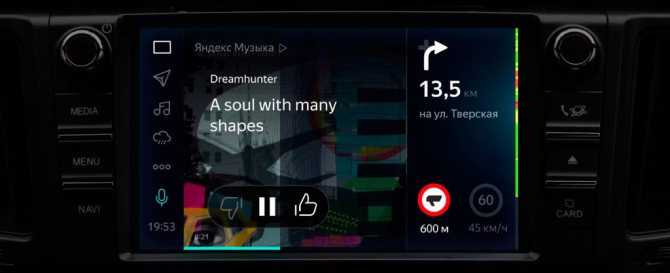
Чтобы всё хорошо работало, необходимо подключение к интернету, но маршруты легко строятся и без него. Подключиться всегда можно от своего мобильного устройства. Однако в дальнейшем в некоторых случаях роутеры будут встроены уже при производстве. Обновления скачиваются прямо во время движения по дороге.
Перенести маршрут с телефона
Маршрут можно создать в Навигаторе еще по дороге к автомобилю. Для этого нужно использовать свое мобильное устройство. Дисплей покажет его сразу после того, как вы заведете машину.

Посмотреть, где стоит машина
Если автомобиль был оставлен вдали от места, куда вы направились, не беда. Поиски больше не будут отнимать драгоценное время. Где находится ТС, подскажет приложение.
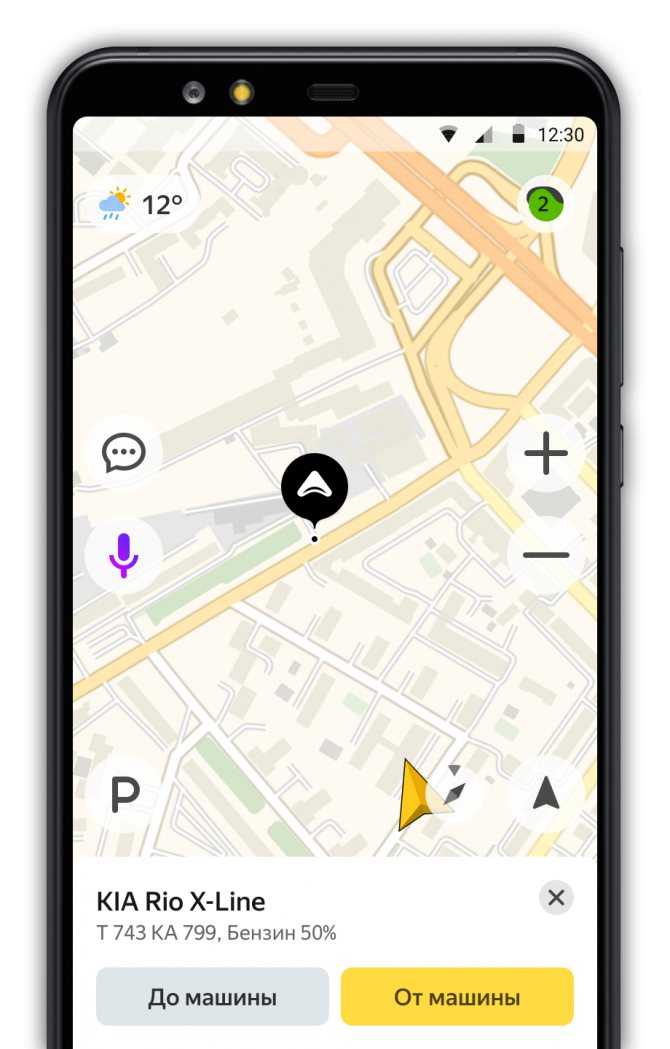
Открыть окно или багажник
Если нет желания или возможности доставать ключи, дайте голосовую команду Алисе или воспользуйтесь соответствующей функцией смартфона.

Запустить двигатель на расстоянии
Чтобы сэкономить время на прогреве машины зимой, теперь можно запустить двигатель прямо из дома, когда вы еще готовитесь к выходу. Впрочем, функция актуальна в любое время года. Охлаждение или прогрев делаются посредством смартфона и Станции.
Оплатить стоимость парковки
Яндекс.Авто избавил от необходимости переживать об оплате парковки. Система полностью автоматизирует процесс, точно определяя место, цену и списывая нужную сумму.

Узнать об эвакуации
Если автомобиль начнут эвакуировать или он будет по каким-либо причинам перемещаться, система пришлет соответствующее уведомление.

Оплатить заправку
Оплата топлива на АЗС также упростилась. Это особенно приятно в холодное или дождливое время, так как можно даже не покидать транспортное средство.

Определить местоположение без GPS
Если сигнал отсутствует, Яндекс.Авто не перестанет “понимать” местонахождение машины. Данные будут поступать прямо с колес.

Голосовые подсказки помогут не отвлекаться
В дороге необходима повышенная сосредоточенность, но при пользовании навигатором часто возникает потребность отвлекаться на экран. Особенно это актуально для городов с большим трафиком, где секундная невнимательность и взгляд не на дороге могутппонести последствия. Для устранения этой проблемы программа ситигид на лада веста снабжена голосовыми подсказками: голос заранее оповещает вам о поворотах маршрута, когда, что нужно делать. Эта функция делает езду на автомобиле безопаснее и проще, так как водитель не думает о том, как бы не проехать нужный ему поворот, а просто следует указаниям диктора.
Где посмотреть координаты
Для того, чтобы проложить маршрут с помощью координат, их надо ввести в программу мультимедийной системы лада веста, но для начала их еще надо узнать. Итак, все просто. Берем телефон, открываем гугл карты, тыкаем пальцем где надо, на нужную точку и удерживаем, пока не появится красный флажок. На экране всплывут координаты указанной вам точки, их и надо показать навигатору. Теперь о том, как это сделать.
В главном меню открываем поиск, потом выбираем раздел «координаты». Видим два поля: широта (N), долгота (E). Традиционно, в ситигид координаты вводятся в виде десятичных дробей. Вводим уже известные нам координаты и нажимаем «поехали»
Обратите внимание, что при вводе координат буквы N и E писать необязательно
Скачивание и установка карт
Отдельно скачать карты можно с официального сайта. Алгоритм установки:
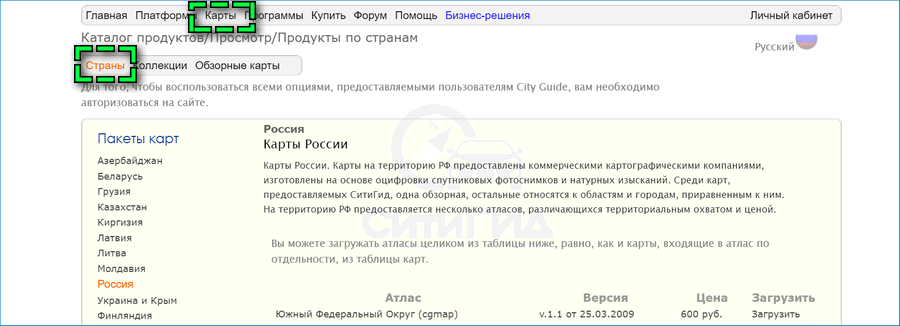
- Скачать дистрибутив и распаковать его.
- В папке «Update» найти CGMAPS и перенести туда SpeedCam.bkm.
- Запустить приложение и вставить съемный носитель.
- Дождаться окончания установки.
- Перезапустить программу.

Отсутствие альтернативы в картах устраивает не всех водителей. Поэтому также можно использовать. Для установки сторонних карт не нужно перепрошивать оригинальную версию.
Последовательность действий:
- Скачать заново программу или же обновить ее до последней версии.
- Скачать карты с ресурса и выбрать категорию «Для СитиГид».
- Распаковать дистрибутив на ПК.
- Перейти в папку CGMAPS и перенести туда карты OSM. Старые версии карт можно удалить, если они не нужны.
- Скопировать папку «Update» и перенести данные в ММС с включенным навигатором.
- Запустить программу и выбрать опцию «Полное обновлении». Для версии младше СитиГид 7.9.7.238 обязательно удалить все старые версии карт. Более новые версии сделают это автоматически.
Навигатор СитиГид для Лада Веста простой в эксплуатации и обладает большим количеством функций, включая установку сторонних карт. Все обновленные карты и функции системы удобно скачать с официального ресурса Пробки нет СитиГид Ваз.
Штатная навигационная система и ее обновление Лада Веста 2020
Немного предыстории:
- Минусы автомобиля Лада Веста 2019
- Нагружаем генератор Лада Веста СВ Кросс 2020
- Измеряем шумы в салоне Лада Веста 2020
Приветствую всех, с вами Дмитрий Флегантов!
Продолжаю рассказ об автомобильных аксессуарах ЛАДА Веста СВ Кросс 2020 модельного года и, в частности, об оборудовании своего автомобиля.
Сегодня поговорим о штатной навигационной системе и ее обновлении.
Автомобиль ЛАДА Веста СВ Кросс оборудован российским навигатором от , который называется «СитиГИД». Навигатор достаточно неплох, некоторые технологии, примененные в нем, защищены патентом (то есть это уникальные собственные разработки), связь осуществляется через спутники, интерфейс программы приятен и интуитивно понятен.
Вот общий функционал программы доступной для устройств на базе: Android, iOS, Windows XP/Vista, Windows Mobile, Windows CE, Windows Phone, Java, Brew, Symbian S60 ed.3 и S60 ed.5:
- поиск по адресам и объектам на карте.
- Сервис информации о пробках. Используется технология собственной разработки, защищенная патентом РФ.
- Онлайн-корректуры карт (автоматическое нанесения на карты изменений порядка движения, вызванных установкой новых знаков, таких как «кирпич», запрет поворота, одностороннее движение и т. д.; дорожными работами и т. п.) — без необходимости обновления самих карт и/или перезагрузки программы.
- Настраиваемый фильтр отображения POI (points of interest — точки интереса (АЗС, магазины, кафе, места отдыха и т. п.).
- Настраиваемый фильтр отображения DPOI и возможность их выставления (dynamic points of interest — сервис для сообщения пользователями другим пользователям о ДТП, ДПС и т. д.).
- Спутниковый мониторинг транспорта(услуга по отслеживанию перемещения объекта)
- Диспетчер (решение для управления собственным автотранспортом/автопарком).
- Возможность записывать, просматривать и проигрывать треки (пройденный путь).
- Возможность загружать как собственные, так и пользовательские базы камер слежения за скоростью
- Настраиваемый интерфейс (2D/3D, отображение кнопок на экране навигации и т. п.).
- Push-to-talkрация, доступная из программы.
- Сервис «Друзья», позволяющий отображать друзей, их маршруты и время прибытия на карте, а также общаться с ними используя сервис «Рация» через интернет-канал.
- Голосовой поиск
- Учёт времени доезда до мостов и ж/д переездов, которые закрываются по известному расписанию.
Что касается версии программы «СитиГИД» для мультимедиа системы ЛАДА Веста СВ Кросс, а также ее возможностей смотрите этот видеоролик:
Навигатор можно обновлять, для этого потребуется SD карта и компьютер. Как это делается – смотрите тут:
По моему мнению, навигатор СитиГИД достаточно неплох, радует также, что это российский продукт и я на своей ЛАДА Веста СВ Кросс с ним еще ни разу не заблудился! )
Надеюсь, был полезен!
Продолжение следует…
Робот Лада Веста 2020 при обгоне и в городе
Авторская рубрика Дмитрия Флегантова
СитиГид для Лада Веста
СитиГид Лада Веста – это мультимедийная навигационная система для автомобиля Лада Веста, отвечающая всем стандартом навигационных устройств нового поколения. Приложение позволяет не только отлично ориентироваться на местности, незнакомой водителю, но и показывает информационные данные об актуальном состоянии дорожного покрытия, наличии пробок на дороге, а также засад ГИБДД.
Где скачать
Скачать навигатор СитиГид Лада Веста можно, поступив следующим образом:
- вбиваем в поисковой системе вашего браузера «пробки нет СитиГид ВАЗ»;
- переходим на первую выданную поисковиком ссылку;
- выбираем среди всех автомобилей Ладу Весту;
- загружаем и устанавливаем последнее обновление навигатора СитиГид 7.9.7.238.
Запуск программы
Запустить программу СитиГид Веста не составит труда ни одному водителю, так или иначе ранее пользовавшемуся сенсорными техническими устройствами. Для запуска следует войти в меню ММС и кликнуть по одному из четырех разделов навигации. Индикатором запуска программы является заставка системы навигатора. Справа внизу показывается версия программного обеспечения навигационной системы СитиГид. Чтобы получить доступ к просмотру карты, следует принять сообщение, открывшееся в окне сразу после активации программы.
Интерфейс программы
Внутреннее оформление приложения выполнено на высоком уровне. Здесь легко разобраться даже новичку. Каждая кнопка находится на своем месте и нужно постараться, чтобы не попасть по ней. Разработчики приложения приложили все усилия, чтобы сделать графику навигатора для Lada Vesta достаточно детализированной в целях повышения эффективности его использования.

Сенсорная панель навигационной системы обладает оптимальной чувствительностью, с помощью которой легко можно производить следующие манипуляционные действия:
- свернуть показанные карты;
- корректировать масштаб карты;
- войти в беззвучный режим эксплуатации;
- запустить обновление карт;
- вернуться на главное меню системы в один клик.
Составление маршрута
Для того чтобы составить маршрут, для начала следует выбрать конкретную карту. Определенный пункт назначения можно установить различными способами:
- задав нужный пункт назначения через поисковую строку;
- выбрав маршрут из тех, что были ранее сохранены;
- взяв адрес пункта назначения из истории, если ранее он уже назначался;
- указав место, предварительно коснувшись экрана с включенной картой;
- войдя в список сохраненных адресов в памяти навигатора.
Навигационная программа СитиГид имеет ряд недостатков, исправить которые призвана специальная прошивка. Среди недостатков штатного навигационного программного обеспечения можно выделить, к примеру, слабую точность функционирования, а также качество связи.
Прошитая программа СитиГид Лада Веста будет радовать водителя удобным интерфейсом, добавленными данными о камерах и засадах, практично отмеченных на картах.
Article Rating
Как обновить карты СитиГИД

Для того чтобы установить карты GPS или обновить их вы можете воспользоваться меню самого навигатора. Нажмите «Меню – Разное – Настройки – СитиГИД аккаунт» и введите свой логин и пароль для менеджера карт. В «Загрузке карт» программа самостоятельно свяжется с сервером компании и предложит вам список доступных карт, напротив каждой из понравившихся, потребуется установить галочку. После этого вам останется только подтвердить, что все верно и отметить в нижнем правом углу соответствующую галочку. Как только загрузка завершится, карта будет обновлена.
Важно! До обновления удостоверьтесь, что у вас установлена последняя версия ПО, так как действующие карты предназначаются только для обновленных версий СитиГИД. Установить актуальные обновления можно с помощью официального сайта компании (probki.net), где, используя свой логин и пароль, вы попадете в личный кабинет
В перечне «Ваши лицензии» нужно выбрать ту, которую вы приобретали и перейдите в раздел «Карты». Тут вам будут предложены все доступные вам файлы. Выберите один из них и наведите мышку на его дату, как только курсор появится над ней, дата изменится на слово «Загрузить». Выполните это действие и подождите пока файлы не окажутся на вашем компьютере
Установить актуальные обновления можно с помощью официального сайта компании (probki.net), где, используя свой логин и пароль, вы попадете в личный кабинет. В перечне «Ваши лицензии» нужно выбрать ту, которую вы приобретали и перейдите в раздел «Карты». Тут вам будут предложены все доступные вам файлы. Выберите один из них и наведите мышку на его дату, как только курсор появится над ней, дата изменится на слово «Загрузить». Выполните это действие и подождите пока файлы не окажутся на вашем компьютере.
После этого подключите навигатор к компьютеру, найдите его в «Мой компьютер» и залейте в папку CGMaps новые карты (или, если вы используете карту памяти, найдите папку CityGuide/CGMaps). Готово!
Чек-лист: Как проложить маршрут
Проложить маршрут на лада веста можно несколькими способами:
- воспользовавшись поиском;
- вбив адрес пункта назначения назначения;
- ввести координаты нужной вам точки;
- просто выбрав место на карте пальцем;
- выбрать уже проложенный маршрут обратившись к истории;
- выбрать маршрут из избранного.
Как во всех навигаторах, путь прокладывается от точки старта до точки финиша. Также есть функция добавления стоянок и выбора типа пути: оптимального или кратчайшего. Оптимальный учитывает состояние дороги, наличие пробок, скорость езды и другие факторы (их можно настроить, выбрав те, которые вы считаете нужными). Кратчайший путь просто выбирает самый короткий маршрут, как говориться, «напролом». Это поможет в экстренных ситуациях, хотя пробки на дорогах здесь тоже надо учитывать.
Отклонившись от маршрута, навигатор сразу перестраивается под новое направление, выводя вас к месту назначения другими дорогами, но все равно старается придерживаться старого пути, попытавшись вывести вас на него.
Заключение
В целом ММС Lada Vesta сильно напоминает магнитолу автомобилей Лада Гранта, Калина 2 и Приора. Сохранился не только внешний вид, но и ее характеристики (ОС WinCE 6.0) и недостатки. Например, небольшой отклик на действия пользователя, небольшое разрешение экрана и т.д.
Что нового? В мультимедийном устройстве Весты уже активирована функция камеры заднего вида. Есть возможность управлять ММС не отрываясь от дороги с помощью кнопок на руле. Это огромные плюсы.
Видно, что АвтоВАЗ стал использовать новая прошивку с другим интерфейсом, который стал более дружелюбным и современным, но кнопки в некоторых местах маловаты для пальцев. Однако для тех, кто собирается прошивать ММС это не играет большого значения. Оценить работу ММС Весты можно из видео обзора, который подготовили Сергей Стиллавин и Рустам Вахидов:
Для владельцев Lada Vesta выкладываем руководство пользователя мультимедийной системы, в котором можно найти подробное описание всех режимов и пунктов меню _x000D_ Чтобы скачать файлы нужно авторизироваться на сайте , пароль ladaonline.
Вопрос АвтоВАЗу: Экран мультимедиа в ночном режиме излишне яркий. Возможно ли на новых моделях ввести режим отключения экрана, при этом музыка играла бы фоновом режиме?
Технические характеристики (источник):
- Процесор CSR S3681 B036BK K609B CPU SiRFatlas VI 800mhz Cortex A9 (почти уверен что это он 90%, он же должен брать на себя обработку GPS/Glonas сигнала)
- ОЗУ Micron D9PSK 2X 256MB DDR3-1600 Clock Rate 800 MHz MT41K128M16JT-125 IT:K (есть сомнения по поводу объема ОЗУ)
- Внутреняя память 2 ГБ Micron NQ283 NAND FLASH 2gb MT29F2G08ABAEAH4-IT (Раздел прошивки)
- Внутреняя память 8 ГБ еMMC SDMMC 8GB SAMSUNG KLM8G1WEMB-B031 eMMC (Это раздел SDMMC 8GB embedded multimedia card)
- Блютус CSR 8311 Bluetooth v4.1 BlueCore CSR8311 QFN Automotive
- Вай ФАЙ CSR 6030 Wi-Fi IEEE 802.11b/g and n.
- Цифровой декодер видео AKM8859 DIGITAL VIDEO DECODER PAL/SECAM/NTNC AK8859VN (Камера заднего вида наверно..)
- Аудио AK7757VQ Audio DSP with 24bit 3ch ADC + 4ch DAC + MIC Amp (микрофон и еще что-то)
- Контролер питания MPS MP4570 Automotive Power Systems
- TPS65150 Low Input Voltage, Compact LCD Bias IC With VCOM Buffer
- TJA1042 high-speed CAN transceiver
- Контроллер CAN и K-Line Freescale S9S12G96F0CLF (как и на гранте)
- Контролер Fujitsu 32-bit ARMTM CortexTM-M3 based Microcontroller
Участвуйте в опросе, помогите оценить ММС, оставляя отзывы о ней. Кстати, на магнитолу Весты можно установить альтменю!


















































